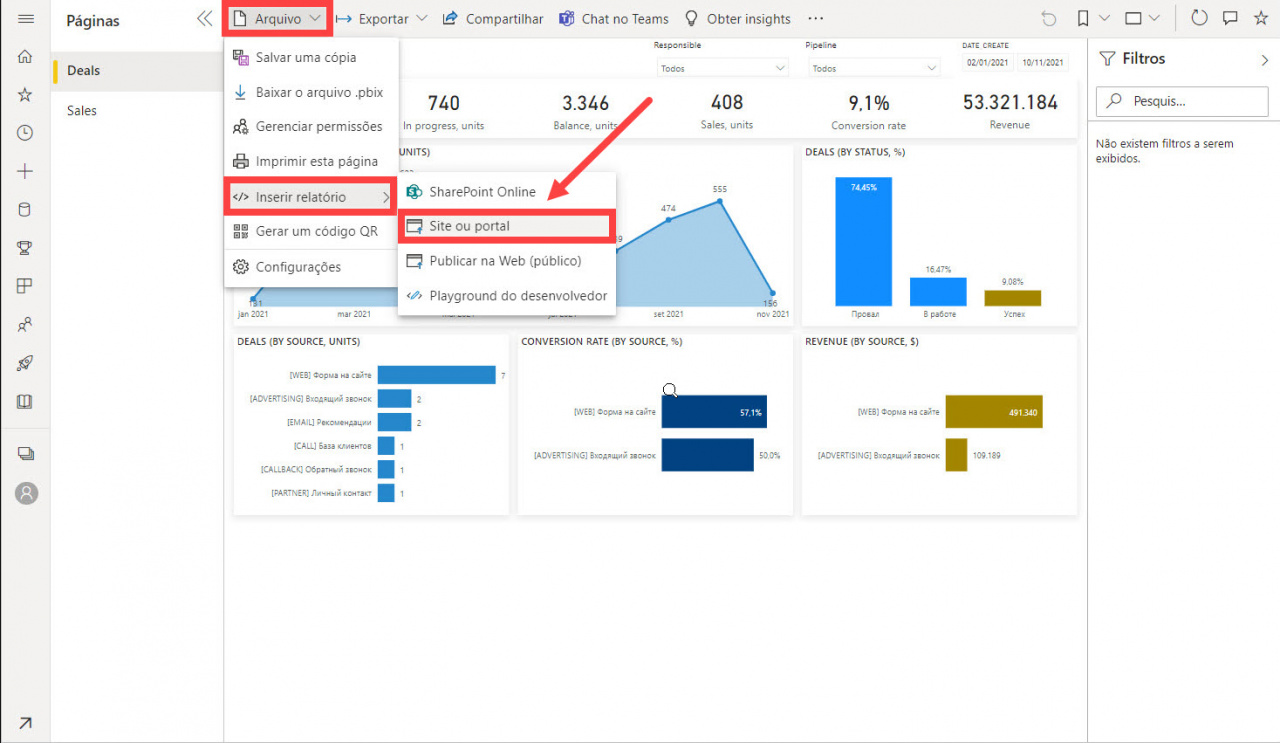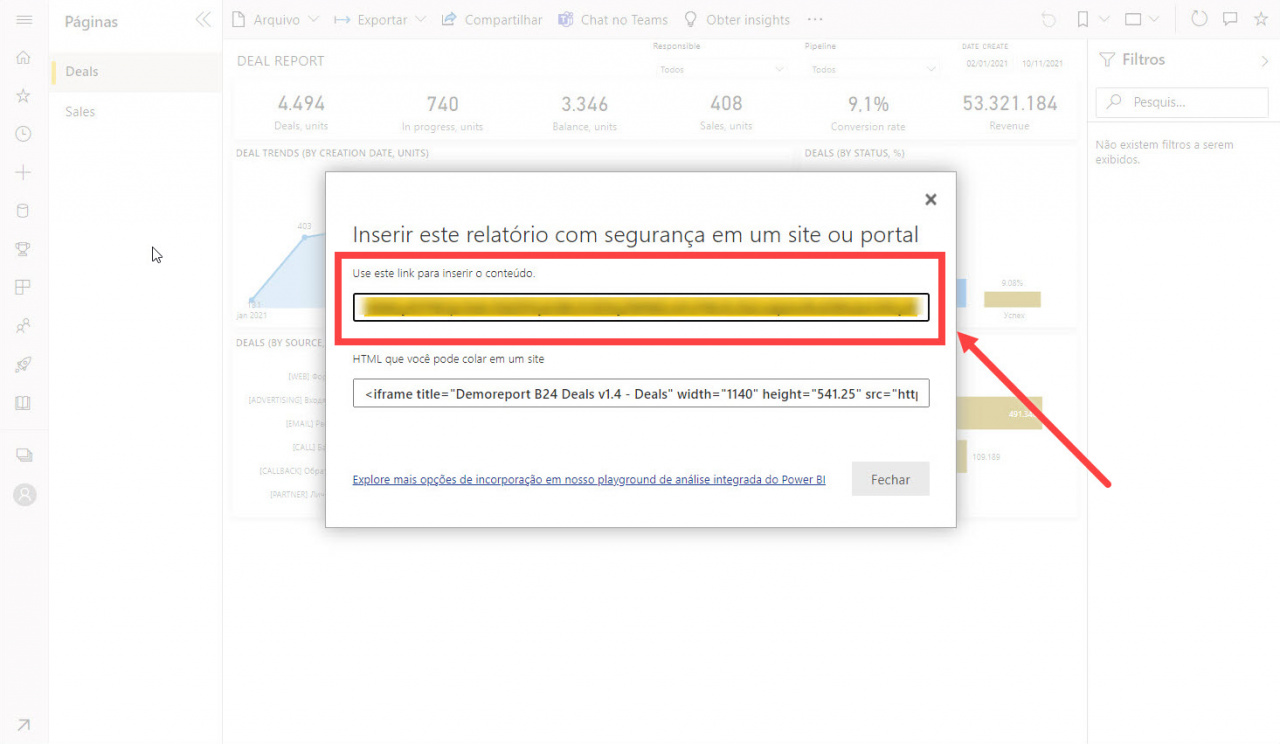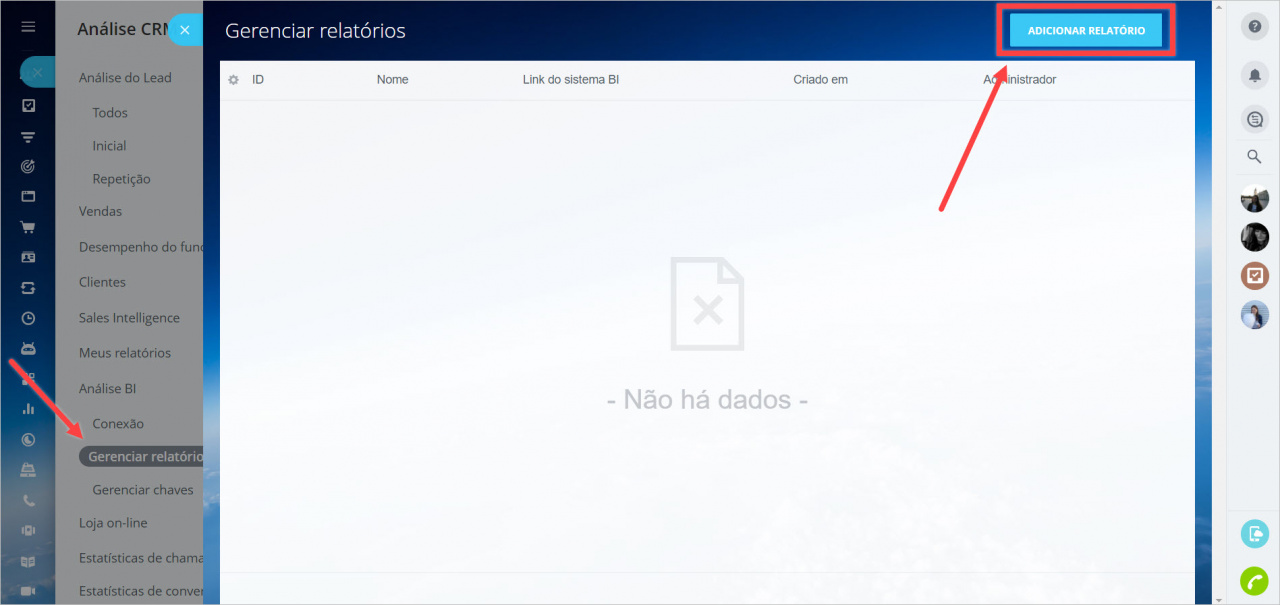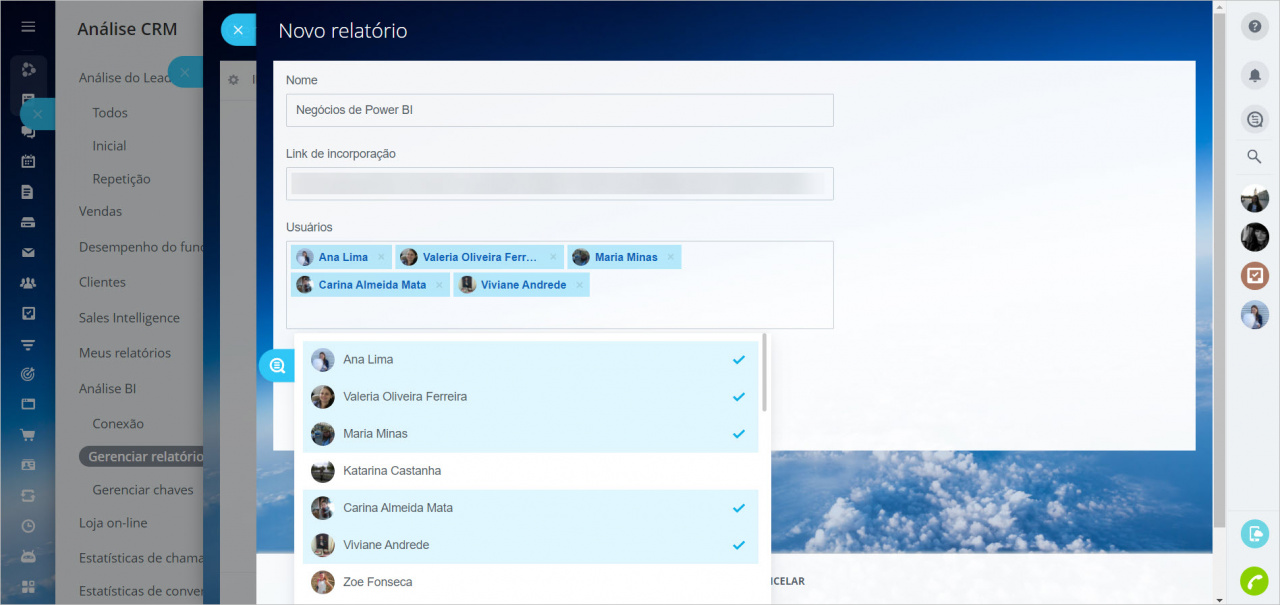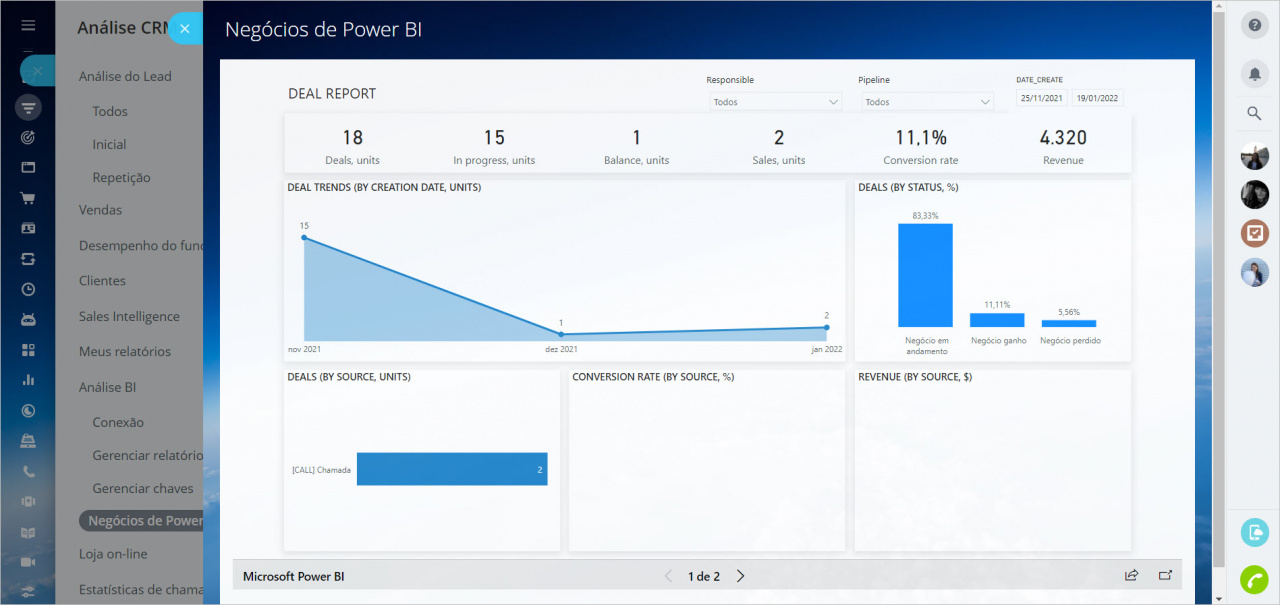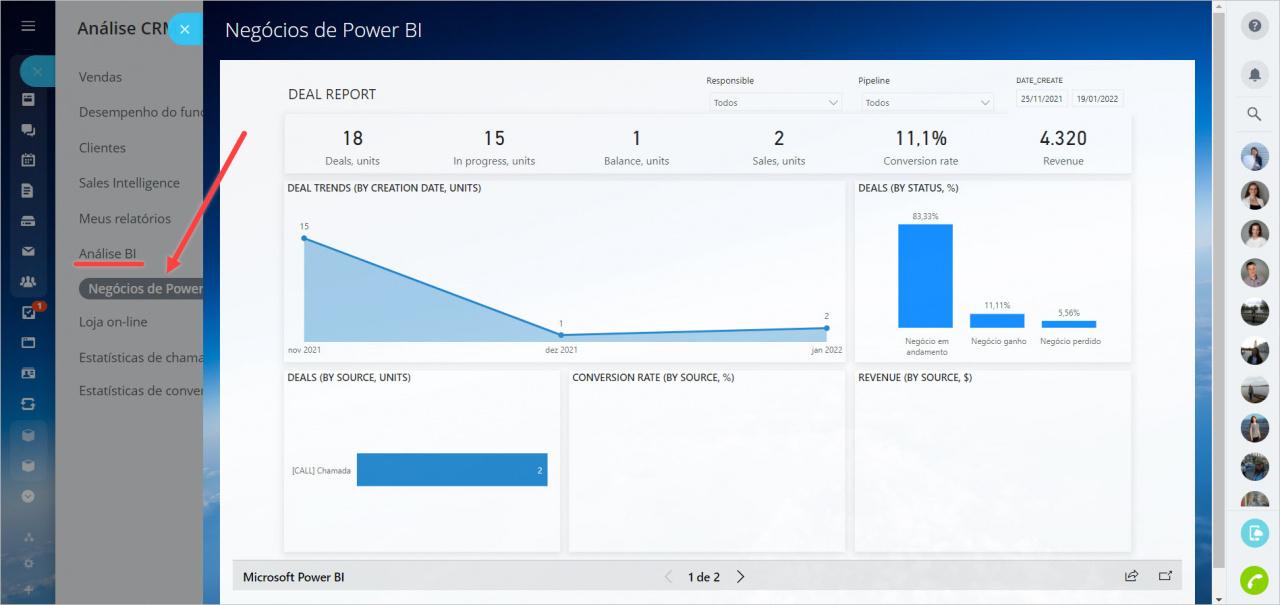Na seção Análise CRM, a Análise BI já está disponível:
- conecte um sistema analítico e instale fontes de dados para relatórios;
- baixe o modelo do relatório e abra-o no Microsoft Power BI;
- transfira um conjunto de dados do Bitrix24 para o sistema conectado;
- publique o relatório em sua conta de Bitrix24 e compartilhe-o com seus colegas.
Como conectar o Microsoft Power BI?
Vá para CRM > Análises > Análise em tempo real > Análise BI.
Primeiro, você precisa instalar o aplicativo gratuito Microsoft Power BI Desktop.
Você pode ler mais sobre outras opções para baixar o aplicativo no link.
Acesse a guia Microsoft Power BI e copie as Informações da sua conexão.
Em seguida, selecione e instale o modelo certo para o seu relatório.
Por exemplo, vamos instalar Universal data source for BI analytics (Fonte de dados universal para análise de BI). Ele contém os campos do conector de Análise BI para PowerBI com informações sobre leads, negócios, processos inteligentes, etc.
Depois disso, a importação do modelo será iniciada. Após a conclusão da importação, clique em Baixar.
Abra o arquivo baixado em Power BI Desktop.
Digite o endereço do servidor e a chave secreta da janela de instruções passo a passo e clique em Carregar. A fonte de dados universal permite o upload de informações sobre processos inteligentes, portanto, especifique o ID do processo inteligente desejado.
Onde posso ver o ID do processo inteligente?
Os modelos são criados como exemplos. Edite-os antes de usar para evitar exceder o limite no conector de BI. Altere os períodos nos modelos para atender às suas necessidades antes de enviar os dados.
Como reduzir o número de linhas enviadas no Microsoft Power BI
Insira o endereço da conta e a chave secreta no campo de dados de conexão e clique em Editar.
Clique com o botão direito em bx24_load_entity e abra o Editor avançado.
Na janela que se abre, você pode alterar o intervalo de tempo dos dados solicitados ao Bitrix24 e usados nos gráficos durante o período do relatório. Por exemplo, para obter dados dos últimos dois anos a partir da data atual, insira o valor -2 na janela do editor avançado.
Depois disso, você vai poder trabalhar com os dados do seu Bitrix24 e criar o relatório desejado.
Para publicar o relatório na nuvem, clique no botão Publicar.
Em seguida, faça login no serviço de nuvem de Power BI.
Aguarde até que o relatório termine de publicar na nuvem e selecione Abrir relatório no Power BI. Você será redirecionado para o serviço de nuvem do Power BI (Microsoft).
No serviço de nuvem de Power BI (Microsoft), abra Arquivo > Inserir relatório > Publicar na Web (público).
Além disso, você pode publicar o relatório apenas para Site ou portal.
Em seguida, copie o link da caixa.
No Bitrix24, na seção Análise CRM, abra Gerenciar relatórios e clique no botão Adicionar relatório.
Digite o nome, adicione o link e especifique os usuários que verão o relatório.
Uma vez salvo, o relatório aparecerá na lista e estará disponível para visualização em seu Bitrix24.
Além disso, o relatório aparecerá como um novo item no menu à esquerda para usuários que receberam acesso.
Artigos recomendados:
- Como transferir elementos de CRM para o Microsoft Power BI
- Como atualizar os dados do relatório em Microsoft Power BI
- Como ocultar o ID no início de uma linha de texto no Microsoft Power BI
Também recomendamos que você use os links para explorar os recursos do Microsoft Power BI em detalhes:
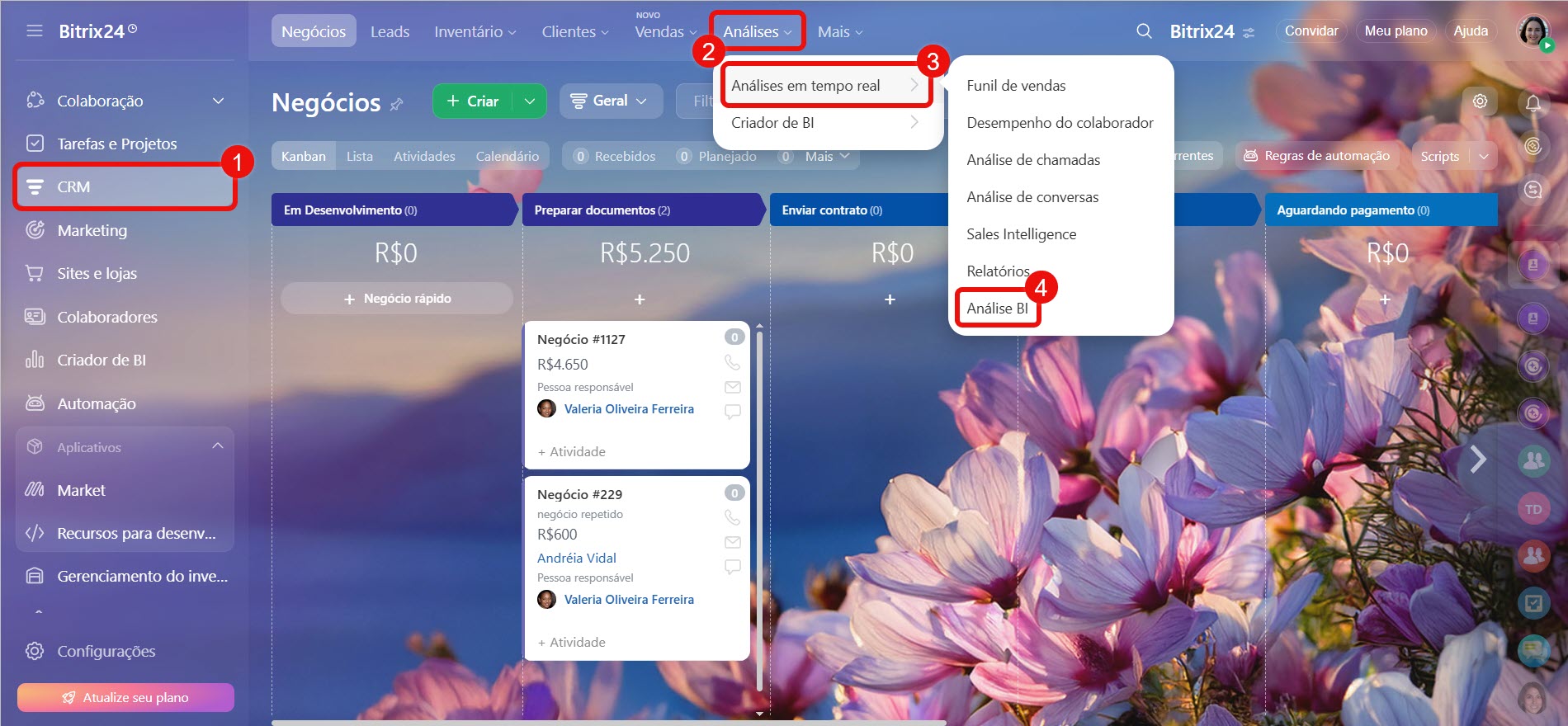
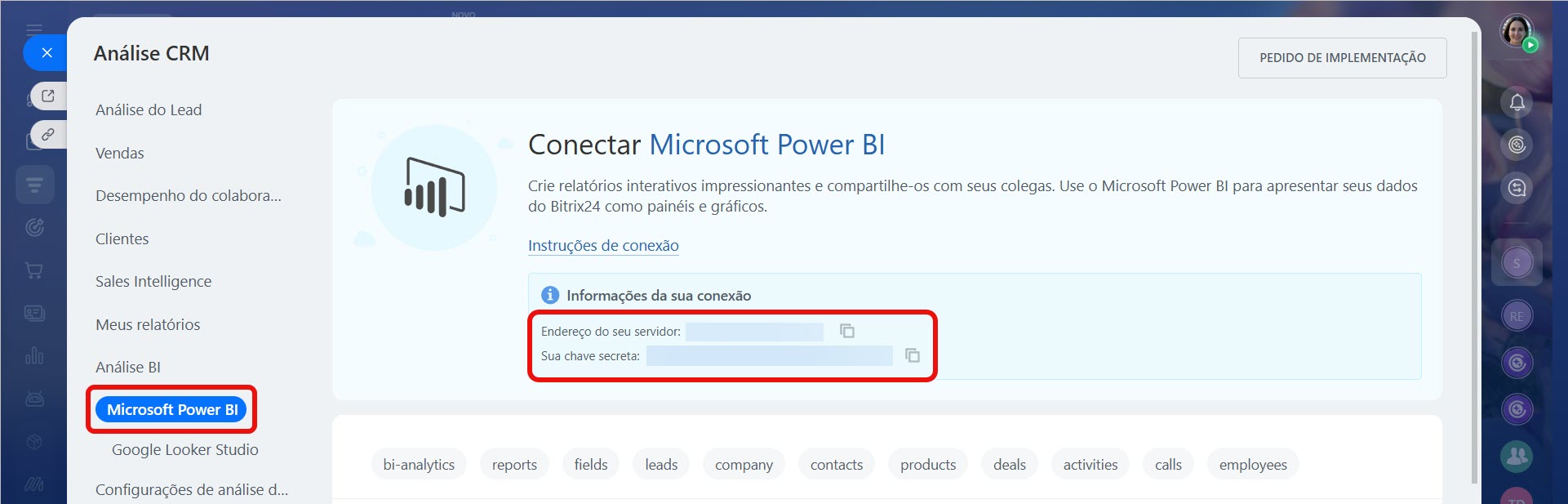
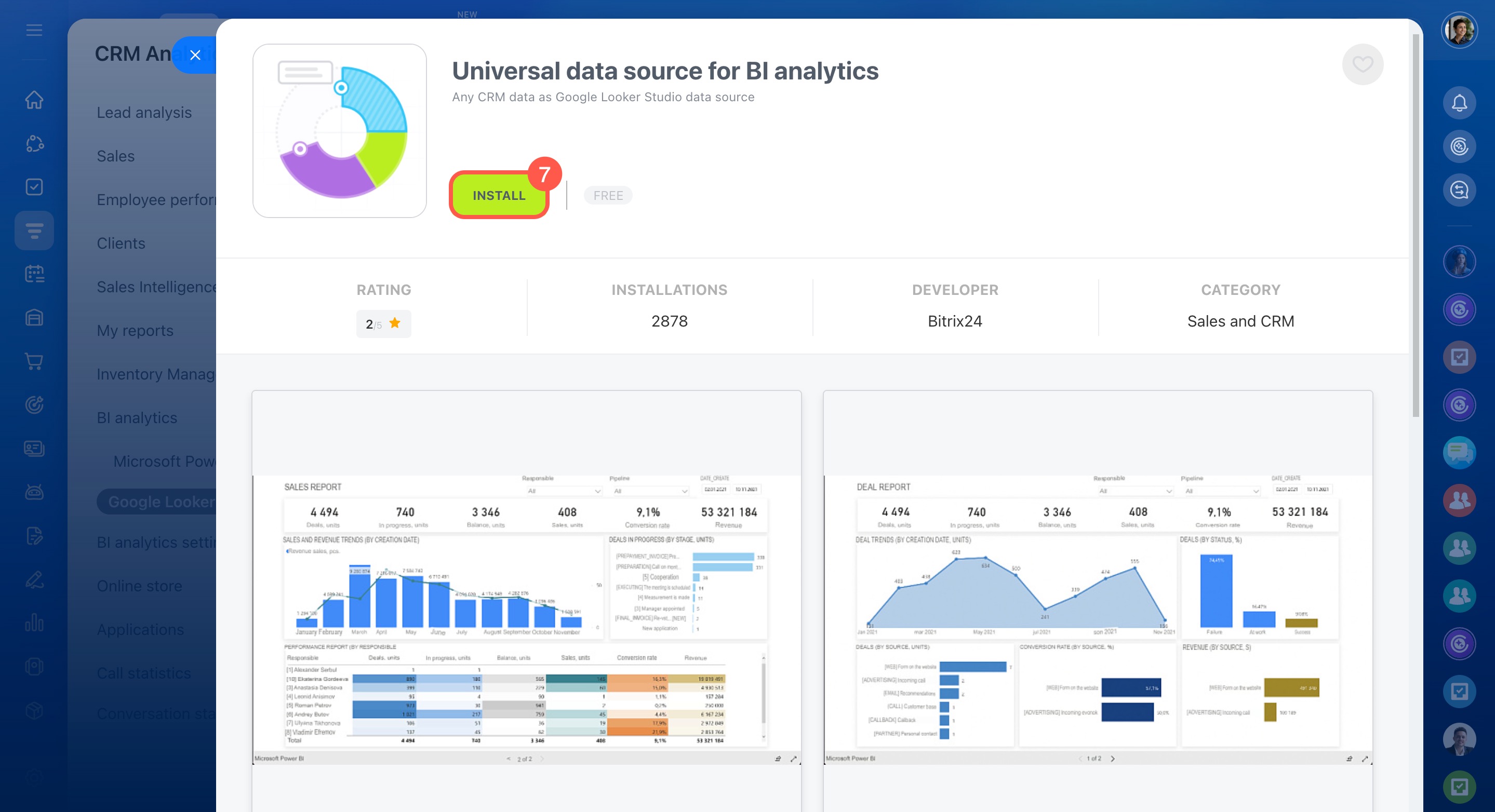
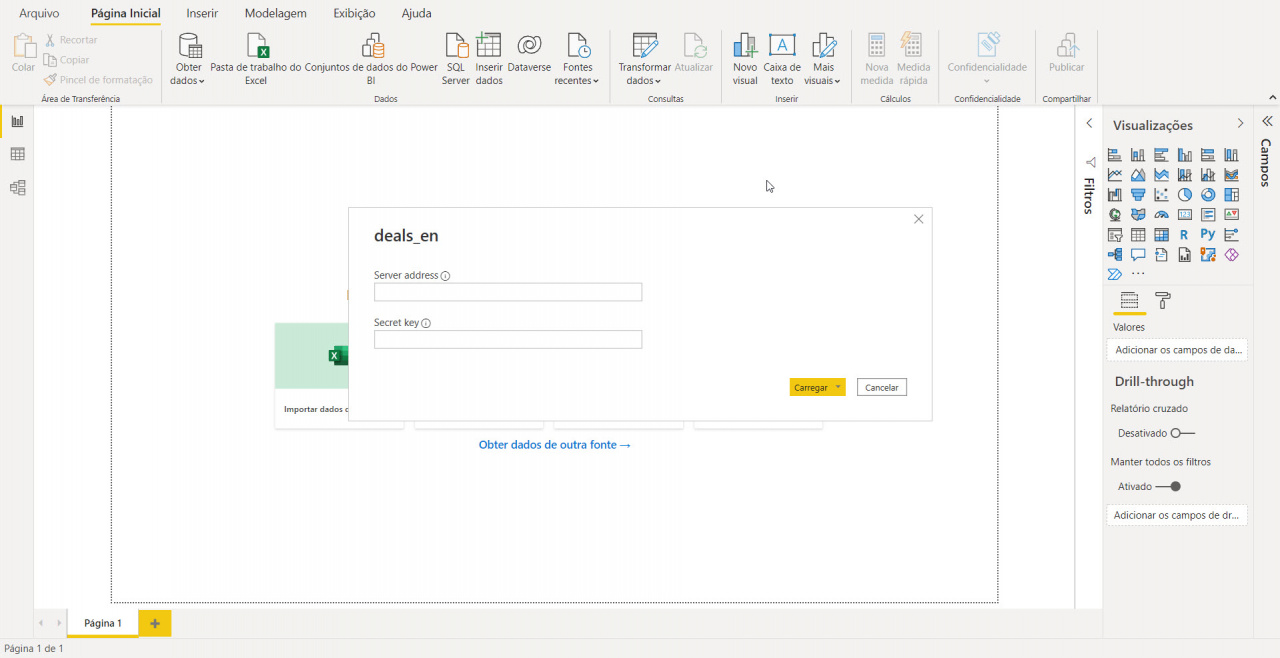
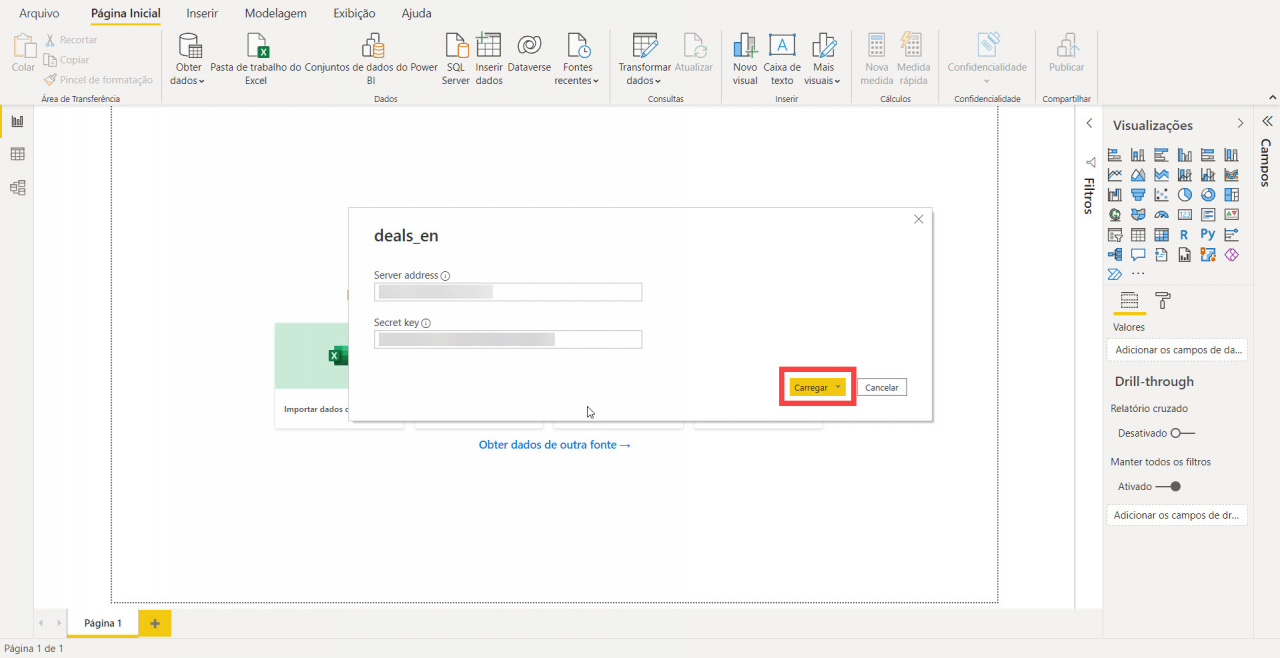
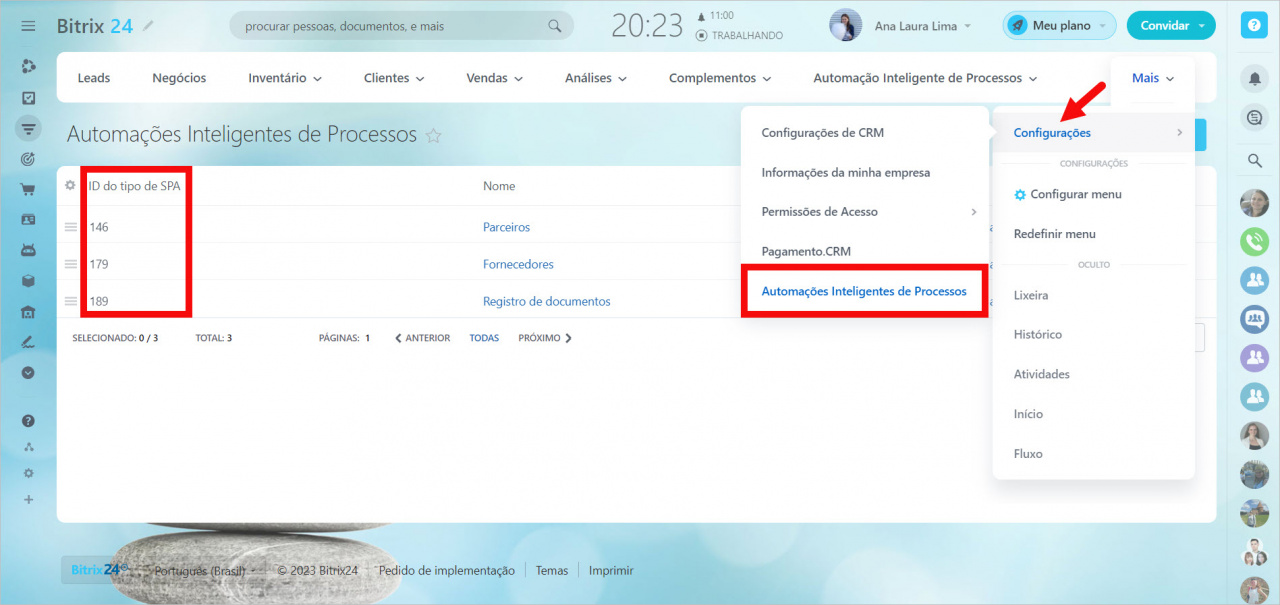
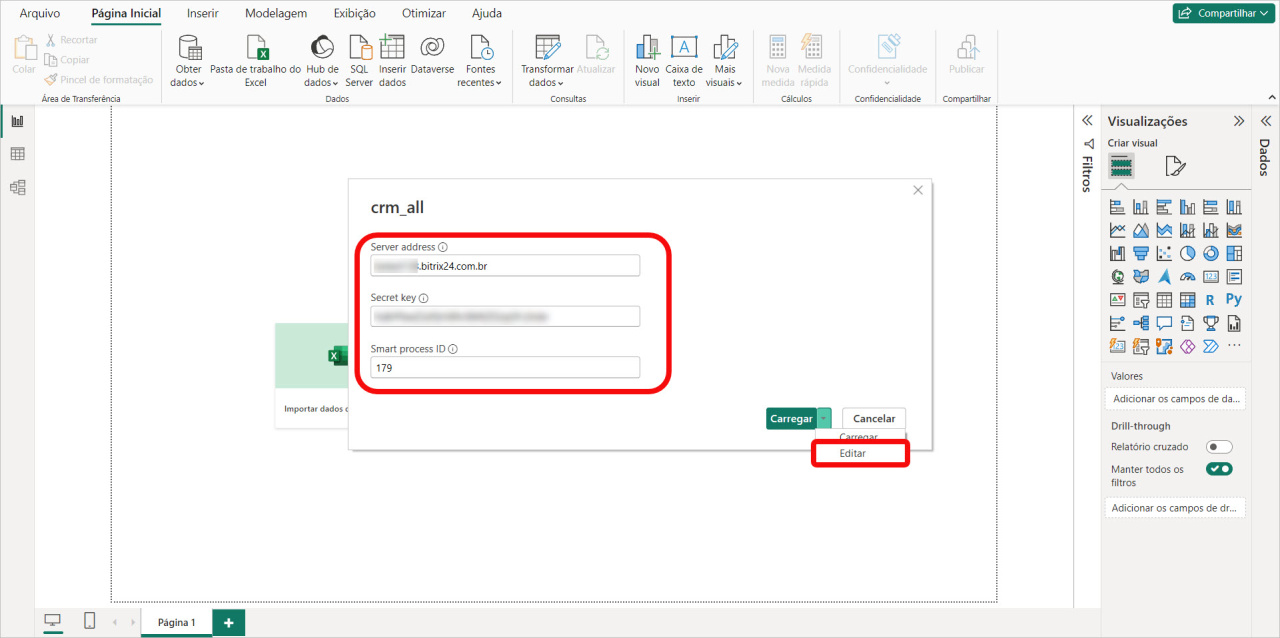
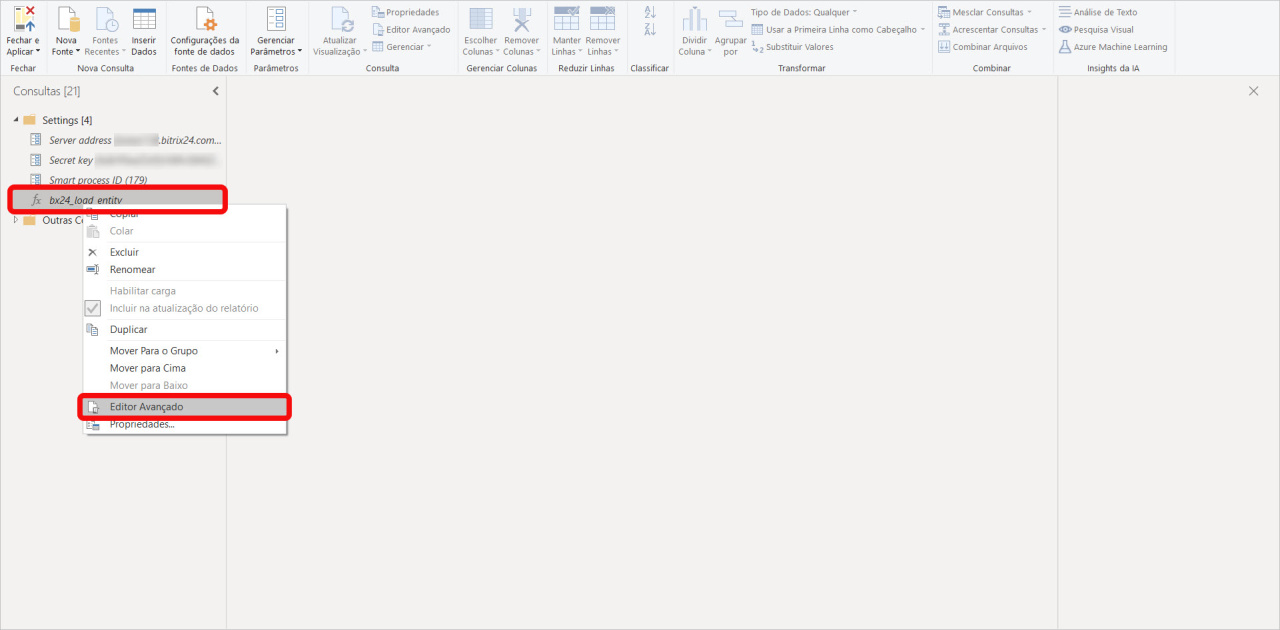
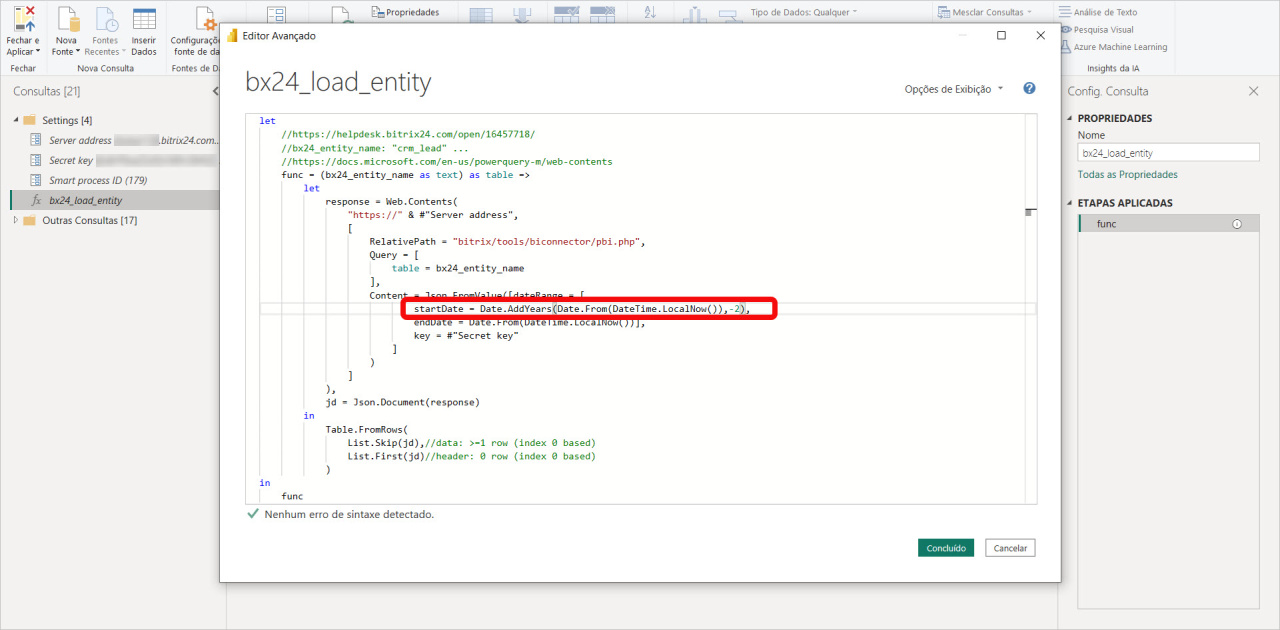
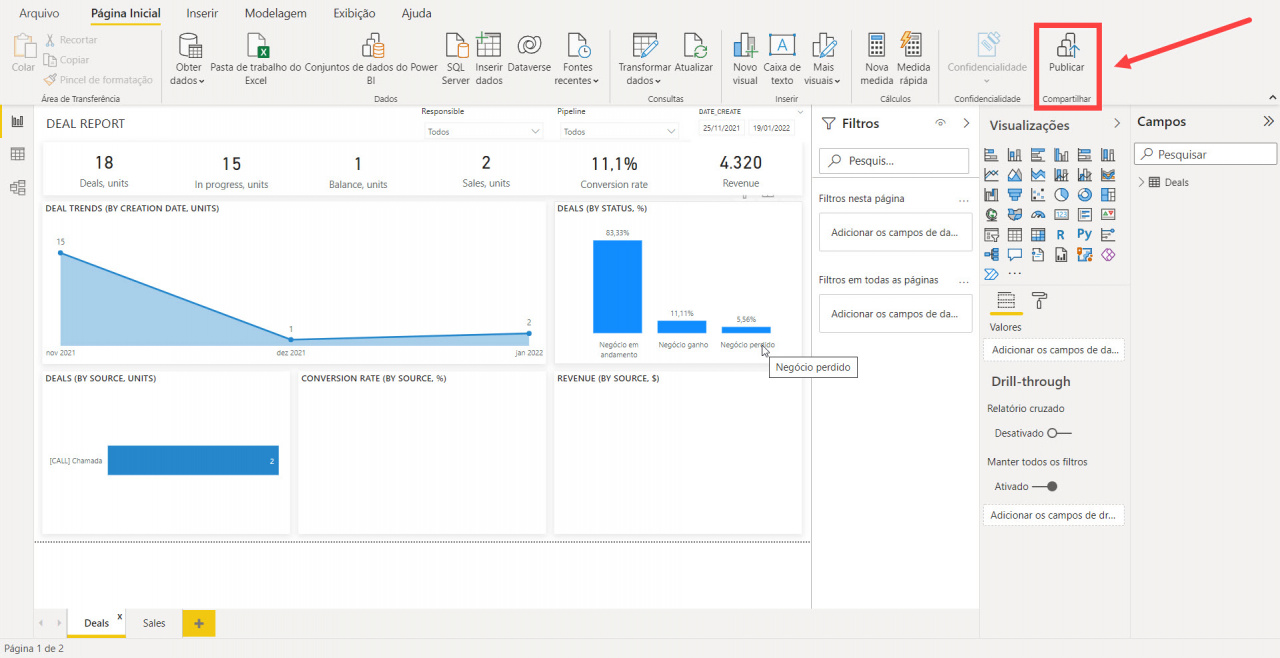

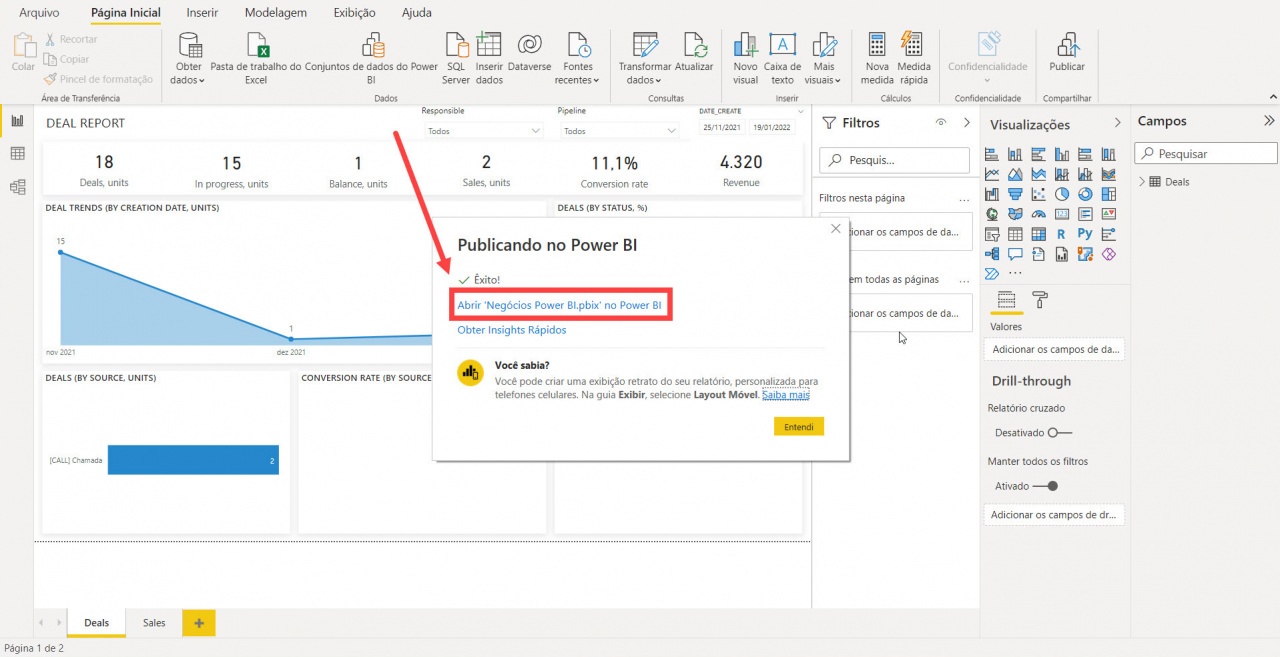
.jpg)